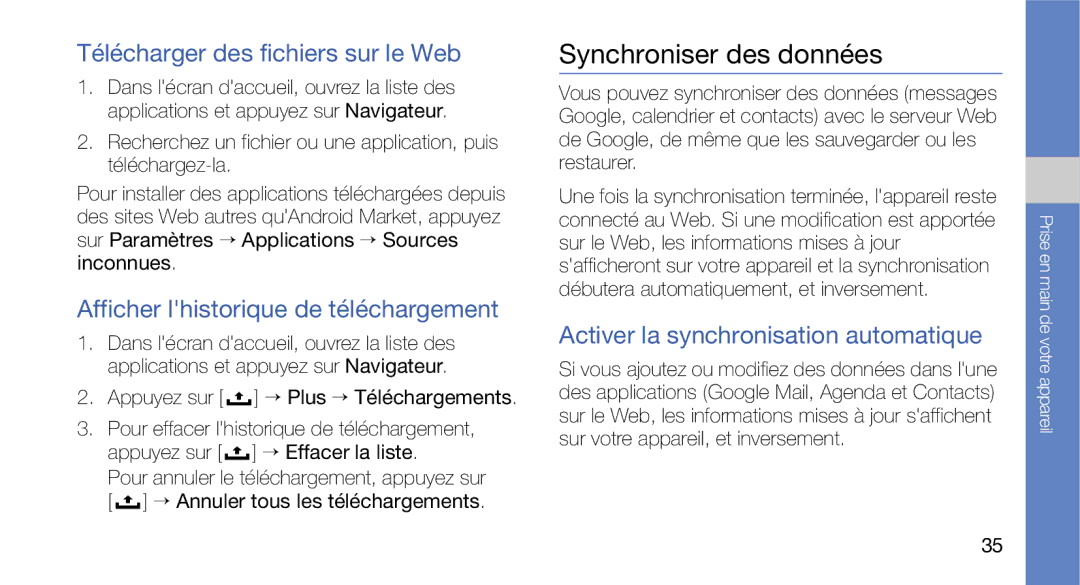Télécharger des fichiers sur le Web
1.Dans l'écran d'accueil, ouvrez la liste des applications et appuyez sur Navigateur.
2.Recherchez un fichier ou une application, puis
Pour installer des applications téléchargées depuis des sites Web autres qu'Android Market, appuyez sur Paramètres → Applications → Sources inconnues.
Afficher l'historique de téléchargement
1.Dans l'écran d'accueil, ouvrez la liste des applications et appuyez sur Navigateur.
2.Appuyez sur [  ] → Plus → Téléchargements.
] → Plus → Téléchargements.
3.Pour effacer l'historique de téléchargement, appuyez sur [ ![]() ] → Effacer la liste.
] → Effacer la liste.
Pour annuler le téléchargement, appuyez sur [ ![]() ] → Annuler tous les téléchargements.
] → Annuler tous les téléchargements.
Synchroniser des données
Vous pouvez synchroniser des données (messages Google, calendrier et contacts) avec le serveur Web de Google, de même que les sauvegarder ou les restaurer.
Une fois la synchronisation terminée, l'appareil reste connecté au Web. Si une modification est apportée sur le Web, les informations mises à jour s'afficheront sur votre appareil et la synchronisation débutera automatiquement, et inversement.
Activer la synchronisation automatique
Si vous ajoutez ou modifiez des données dans l'une des applications (Google Mail, Agenda et Contacts) sur le Web, les informations mises à jour s'affichent sur votre appareil, et inversement.
Prise en main de votre appareil
35